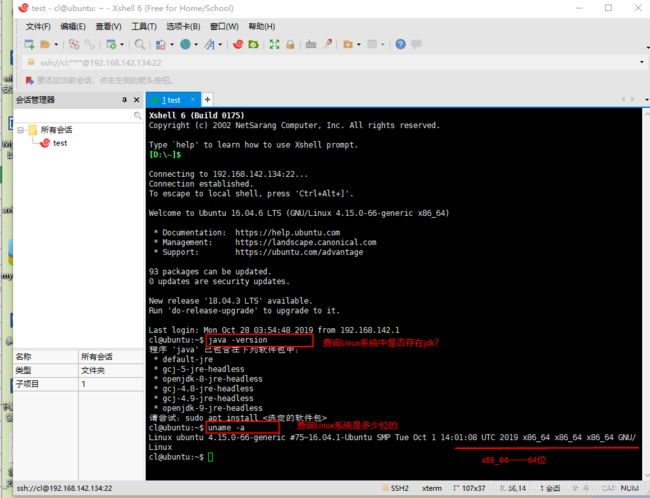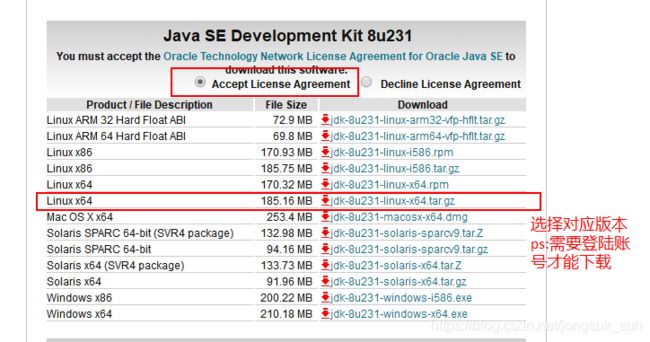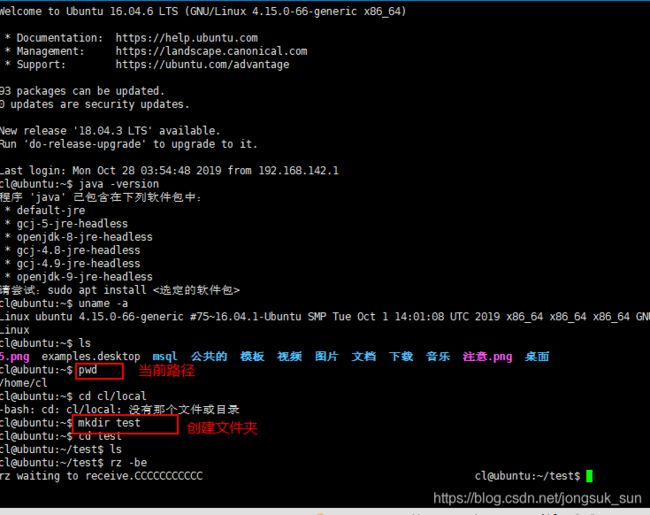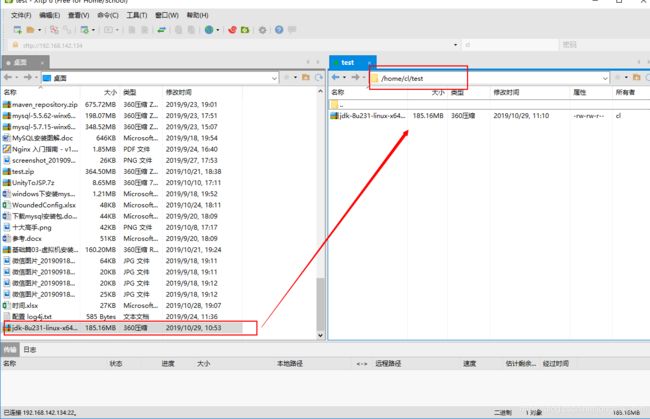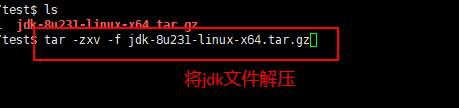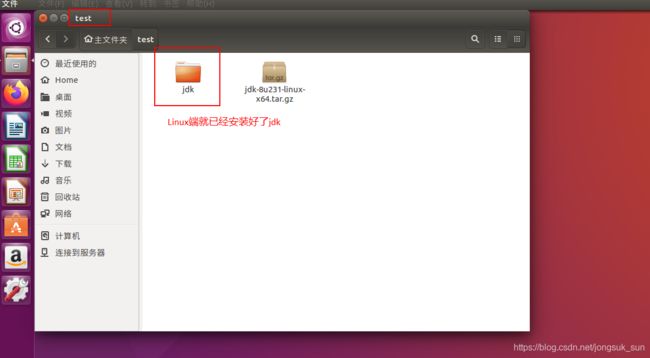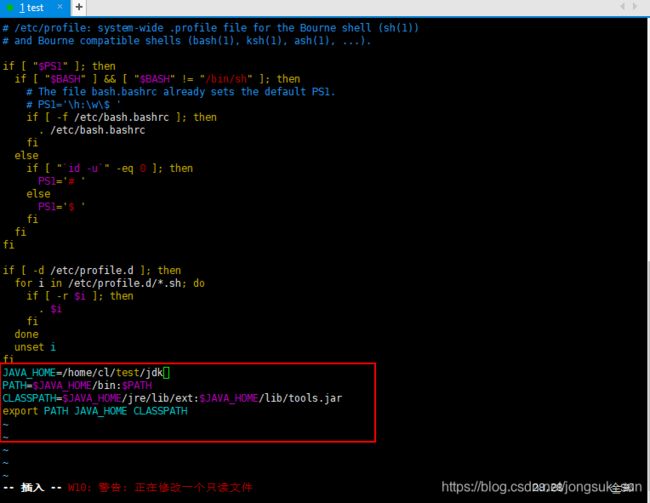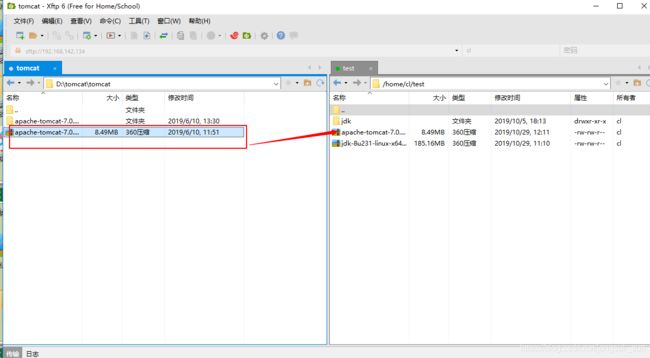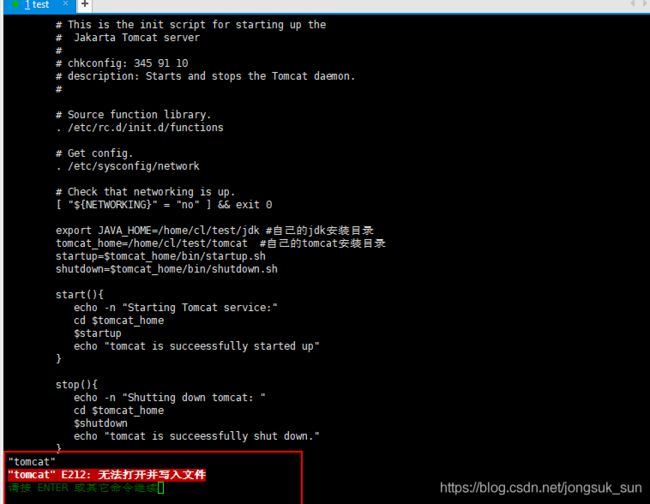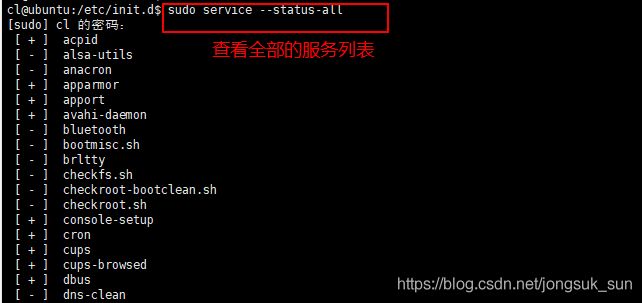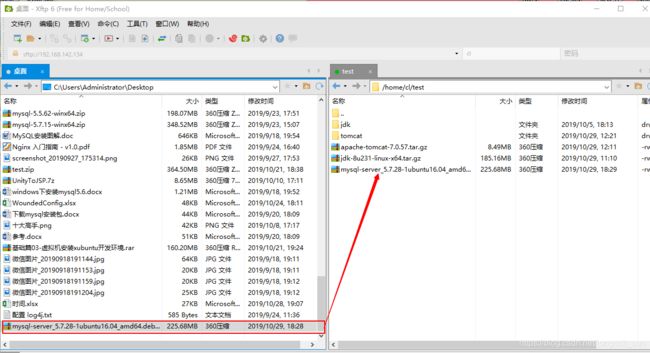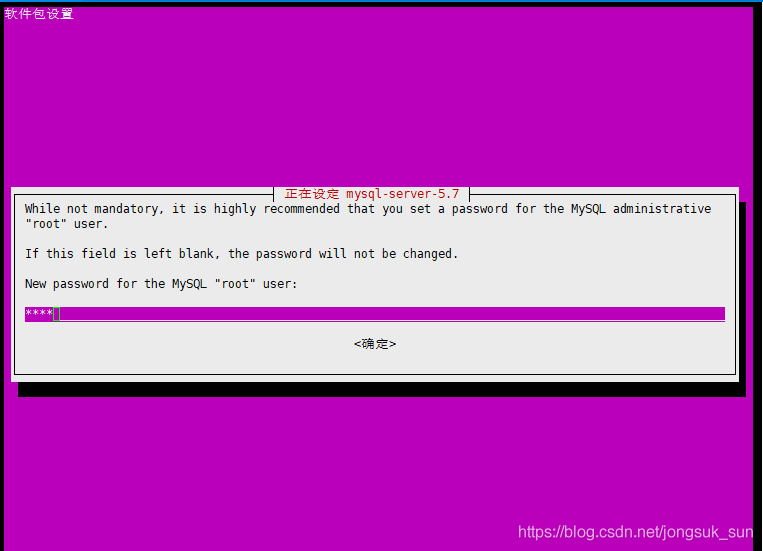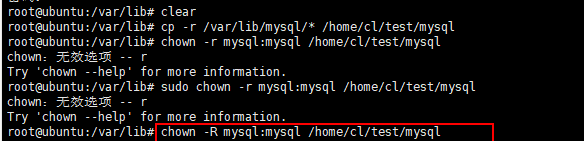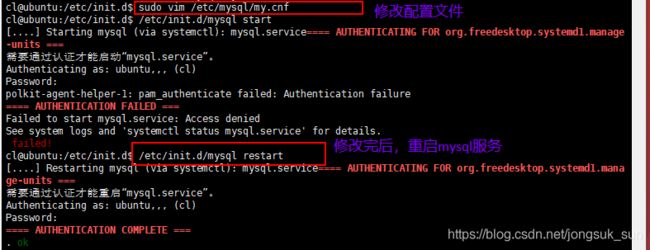远程部署Javaweb项目(Ubuntu系统搭建MySQL,jdk,tomcat环境)
xftp和xshell有什么区别
http://www.mamicode.com/info-detail-1818732.html
一,Xshell安装:
https://blog.csdn.net/weixin_40928253/article/details/80621724
二,Xshell连接Linux系统:
https://blog.csdn.net/auh_alias/article/details/80957581
出现连接不上的问题,解决:
https://blog.csdn.net/s243471087/article/details/80208985
再连接,就可以了。
通过Xshell上传或下载文件:
参考:https://blog.csdn.net/auh_alias/article/details/80957581
虚拟机中安装文件上传下载的工具:
在Xshell中执行完上传后,Linux系统中就会出现上传的文件了。
Xftp:

远程部署Javaweb项目——Linux系统:
Xshell作用:连接远程机,在xshell界面对远程机操作(查询远程机软件是否存在?下载,安装软件。。。)
Xftp作用:传输文件的作用
一,安装JDK:
参考:https://blog.csdn.net/to_baidu/article/details/52821595
1.查询系统版本,以及是否存在jdk:
下载jdk: https://www.oracle.com/technetwork/java/javase/downloads/jdk8-downloads-2133151.html
2. 将下载的jdk复制到新建的test下:
3. 解压jdk文件:tar -zxv -f jdk压缩包
4.配置jdk环境变量:
需要Linux系统已经安装vim,安装:sudo apt install vim-gtk
需要将jdk环境变量添加到 /etc/profile文件中:
弹出上面的框好像不用管,就能查看profile文件,将环境配置信息加入文件中;l
1,vim /etc/profile
2,进入编辑模式:i
3,拷贝下面的代码,注意将JAVA_HOME的地址改成自己安装路径下的
JAVA_HOME=/自己安装路径下的/jdk
PATH=$JAVA_HOME/bin:$PATH
CLASSPATH=$JAVA_HOME/jre/lib/ext:$JAVA_HOME/lib/tools.jar
export PATH JAVA_HOME CLASSPATH按下esc退出编辑, 1. 保存的时候用 :w !sudo tee % 2. 输入密码即可。:w !是强制保存但不退出编辑模式,
还可以:1.esc之后输入 :w! 强制保存,但没有退出编辑模式 2.输入 :q! 退出
PS:存在保存不了文件的情况,可以强制保存:
https://blog.csdn.net/cuiyaoqiang/article/details/78967694
https://blog.csdn.net/IBLiplus/article/details/82730939
5.使修改的文件生效,检测jdk是否安装成功:
source /ect/profile
java -version
echo $JAVA_HOME
二, 安装tomcat:
参考:https://www.cnblogs.com/guzhanyu/p/7920380.html
1.将tomcat压缩包移动到linux系统中:
2.解压tomcat压缩包:
ps:如果tomcat启动成功,但是不能访问到tomcat页面,需要打开远程机的防火墙。
在此,tomcat就安装完了,但是每次需要手动运行startup.sh文件启动tomcat
3.设置tomcat以服务的形式启动:
1.移动到/etc/inin.d目录下(/etc/init.d这个目录存放所有服务的脚本https://blog.csdn.net/q469587851/article/details/53545569)
cd /etc/inin.d
2.在目录下创建 tomcat脚本文件 sudo vim tomcat
ps:用root角色去编辑tomcat脚本,要不在保存的时候要提示下面的语句
解决方法:1. 保存的时候用 :w !sudo tee % 2. 输入密码即可。3. :q!不保存退出
tomcat启动脚本:
ps:参考的是:https://blog.csdn.net/bbaaEE/article/details/82015155 里面的脚本,其他的启动服务的时候都会报错
#!/bin/sh
### BEGIN INIT INFO
# Provides: tomcat
# Required-Start: $remote_fs $network
# Required-Stop: $remote_fs $network
# Default-Start: 2 3 4 5
# Default-Stop: 0 1 6
# Short Description: the tomcat Java Application Server
### END INIT INFO
RETVAL=0
export JRE_HOME=/home/cl/test/jdk #jdk安装的目录
export CATALINA_HOME=/home/cl/test/tomcat # tomcat安装目录
export CATALINA_BASE=/home/cl/test/tomcat # tomcat安装目录
start()
{
if [ -f $CATALINA_HOME/bin/startup.sh ]
then
echo $"Starting Tomcat"
$CATALINA_HOME/bin/startup.sh
RETVAL=$?
echo "OK"
return $RETVAL
fi
}
stop()
{
if [ -f $CATALINA_HOME/bin/shutdown.sh ]
then
echo $"Stopping Tomcat"
$CATALINA_HOME/bin/shutdown.sh
RETVAL=$?
sleep 3
ps -fwwu tomcat | grep apache-tomcat | grep -v grep | grep -v PID | awk '{print $2}'| xargs kill -9
echo "OK"
return $RETVAL
fi
}
case "$1" in
start)
start
;;
stop)
stop
;;
restart)
echo $"Restarting Tomcat"
$0 stop
sleep 3
$0 start
;;
*)
echo $"Usage:$0{start|stop|restart}"
exit 1
;;
esac
exit $RETVAL
3.给tomcat脚本添加可以运行的权限:
sudo chmod +x tomcat
4.将自定义的tomcat启动脚本添加到服务中:
ubuntu系不能使用 命令:chkconfig --add tomcat
Ubuntu 自带的 update-rc.d
update-rc.d tomcat defaults =》将tomcat脚本添加为了启动脚本
报错:Ubuntu做Tomcat服务:insserv: warning: script 'tomcat' missing LSB tags and overrides
参考:https://blog.csdn.net/hanchao5272/article/details/79819460
5.上面的步骤都没有报错,那么就可以通过服务的方式启动tomcat:
sudo service tomcat start
4,设置tomcat服务开机就启动:
参考:https://www.cnblogs.com/EasonJim/p/7573292.html =》 update-rc.d的使用
三,安装MySQL :
http://www.jquerycn.cn/a_23967
1.下载对应Linux系统使用的mysql:https://dev.mysql.com/downloads/mysql/5.7.html#downloads
2.解压MySQL文件
https://www.cnblogs.com/xuliangxing/p/7427375.html
ps:上面是离线安装mysql:https://blog.csdn.net/xzfreewind/article/details/74779544
在线安装MySQL:
1.安装MySQL服务器: sudo apt-get install mysql-server
中途输入密码:
安装成功,就可以登陆MySQL;
默认mysql的安装位置位于/var/lib/mysql下
修改MySQL/data的地址:
参考:https://www.cnblogs.com/xiangxisheng/p/6916856.html
https://www.cnblogs.com/luxiaojun/p/9871982.html
1.停止mysql服务
2. cp -r /var/lib/mysql/* /home/cl/test/mysql
(ps:用root用户操作。su切换到root用户。su认证失败:https://jingyan.baidu.com/article/3052f5a1f1b17c97f31f8688.html
3.设置权限:chown -R mysql:mysql /home/cl/test/mysql
接下来,就是修改三个文件:
4。vim /etc/mysql/mysql.conf.d/mysqld.cnf
5. vim /etc/apparmor.d/usr.sbin.mysqld
6. vim /etc/apparmor.d/abstractions/mysql
7. 重启apparmor服务 /etc/init.d/apparmor restart
8.重启MySQL服务 /etc/init.d/mysql restart
将sql文件,导入MySQL中:
ps:Linux系统中mysql对数据库名和表名是大小写敏感的,window下的MySQL对大小写不敏感,
参考:https://www.cnblogs.com/nongzihong/p/11402118.html
https://blog.csdn.net/weixin_41585557/article/details/88561516
修改MySQL的my.cnf文件 (好像不同系统my.cnf文件存放位置是不一样的)sudo vim /etc/mysql/my.cnf
添加:[mysqld]
lower_case_table_names=1
重启MySQL服务 /etc/init.d/mysql restart
四,Javaweb项目在tomcat中运行:
将Javaweb项目打包成war包,放到tomcat/webapps下。重启tomcat就可以访问到项目了:
ps:linux命令:
查看所有服务状态:service --status-all